Како да вратите класични мени Старт у Виндовс 11 помоћу класичне траке задатака
Можете да вратите класични Старт мени у Виндовс 11, који ће бити сличан старом добром Виндовс 10 Старт са листом апликација. Виндовс 11 је представио ажурирану централну траку задатака и потпуно нови мени Старт. Више не дозвољава корисницима да закаче Ливе Тилес, а листа апликација је сада скривена иза наменског дугмета „Све апликације“.
Реклама
Не свиђају се свим корисницима те промене. Ако сте управо ажурирали Виндовс 10 на Виндовс 11 и нисте импресионирани свим новим променама на траци задатака, ево како да вратите стари класични Старт мени у Виндовс 11. Имајте на уму да ово неће вратити живе плочице за вас. Ова карактеристика је заувек нестала.
за разлику од центрирану траку задатака, коју је лако онемогућити, Мицрософт за сада не нуди једноставан начин за враћање класичног менија Старт у Виндовс 11. Да бисте вратили ову прилично контроверзну промену, потребно је да користите алат треће стране.
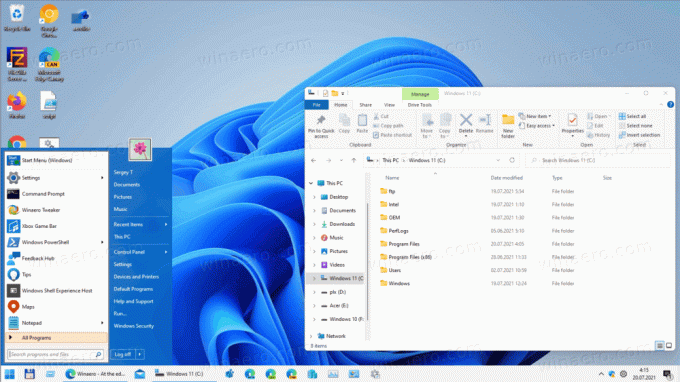
Овај пост ће вам показати како да вратите класични Старт мени у Виндовс 11.
Вратите класични Старт мени у Виндовс 11
- Преузмите апликацију Опен-Схелл из њеног званичног ГитХуб спремишта користећи ову везу.
- Инсталирајте апликацију. Препоручујемо вам да прилагодите подешавање и изаберете само компоненту менија Старт.
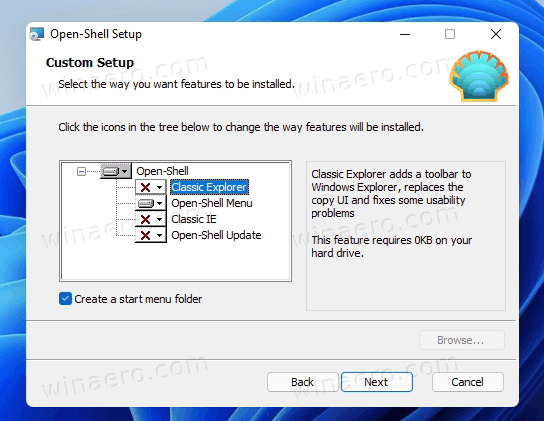
- Кликните Старт мени дугме и отвори Отворите Схелл мени подешавања из Све апликације.
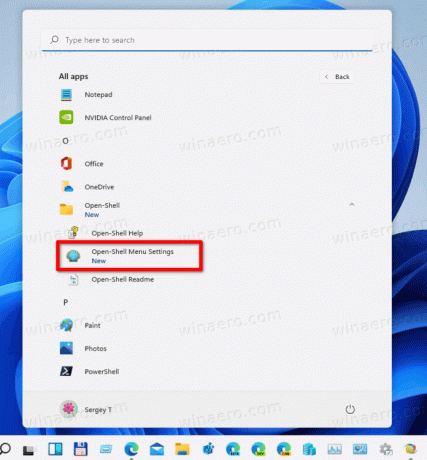
- Ставите квачицу поред Замените Старт опција дугмета. Након тога, Опен-Схелл ће поставити своју икону у доњи леви угао екрана где је Почетак дугме менија је било у скоро свакој претходној верзији Виндовс-а.
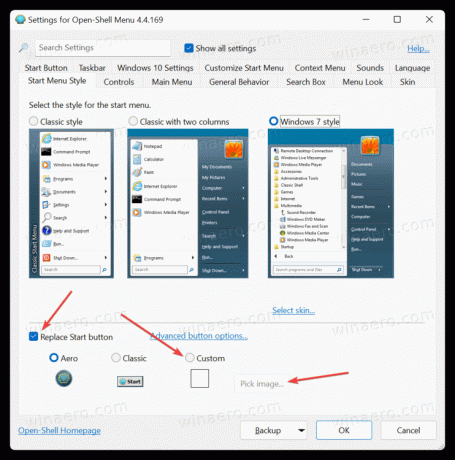
- Након тога, пређите на Кожа картицу и изаберите кожу лепог изгледа. Мој избор је Виндовс 8 погледај.
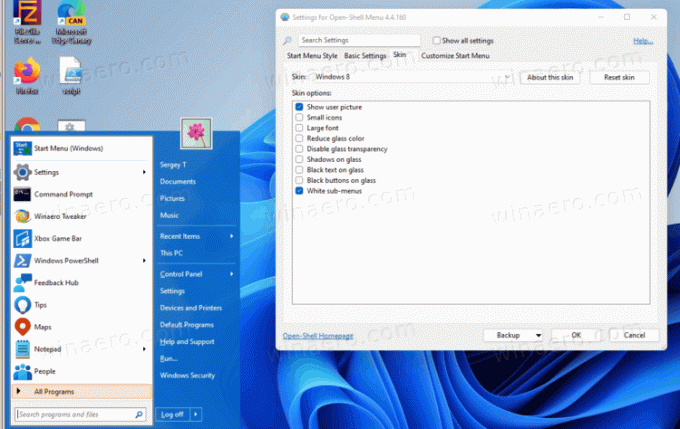
- Сада, онемогућите централну траку задатака у оперативном систему Виндовс 11. Ово ће померити основно дугме Старт менија улево и заменити га класичним из Опен-Схелл-а.
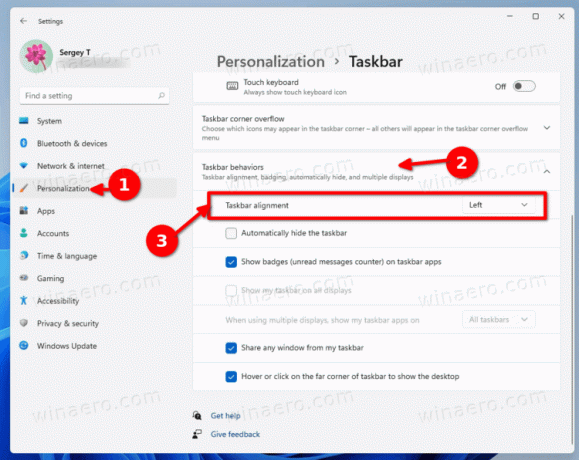
Ти си готов! Добићете следећи изглед.
Последњи корак је обавезан, пошто Опен-Схелл тренутно подразумевано задржава централну траку задатака и оригинални мени Старт. То значи да можете да користите и класични мени Старт у стилу Виндовс 7 и нови. Дакле, ако желите да ваш систем изгледа као Виндовс 10 што је више могуће, боље је да онемогућите централну траку задатака.
Како променити икону менија Старт у Опен-Схелл-у
Вреди напоменути да Опен-Схелл користи икону која изгледа сасвим другачије од дугмади Старт менија у Виндовс 11, 10 или 7. Срећом, можете то променити и користити било коју другу икону.
- Лансирање Отворите подешавања менија шкољке из менија Старт.
- У Замените Старт мени одељак, кликните Обичај, онда Изаберите слику. Лепа слика за Старт мени се може наћи на ову страницу ДевиантАрт-а.
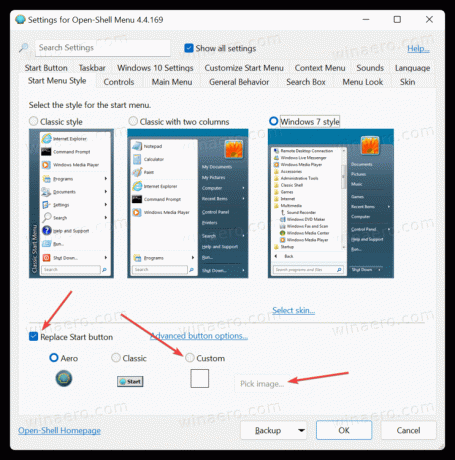
- Изаберите нову икону и сачувајте промене. Добићете следећи изглед.

Опен-Схелл подешавања пружају многе друге опције прилагођавања које вам омогућавају да промените различита понашања, промените контекст меније, персонализујете изглед итд.
Сада знате како да вратите класични Старт мени у Виндовс 11. Следећи корак је да омогућите класичну траку задатака.
Вратите класичну траку задатака у Виндовс 11
- Покрените Уредник регистра, за то притисните тастер Победити + Р пречица и тип
регедиту поље Рун. - Дођите до следећег тастера:
ХКЕИ_ЛОЦАЛ_МАЦХИНЕ\СОФТВАРЕ\Мицрософт\Виндовс\ЦуррентВерсион\Схелл\Упдате\Пацкагес. Можете копирати ову путању и налепити је у адресну траку у уређивачу регистра. - На десној страни прозора кликните десним тастером миша на празан простор и изаберите Ново > ДВОРД (32-битна вредност.)
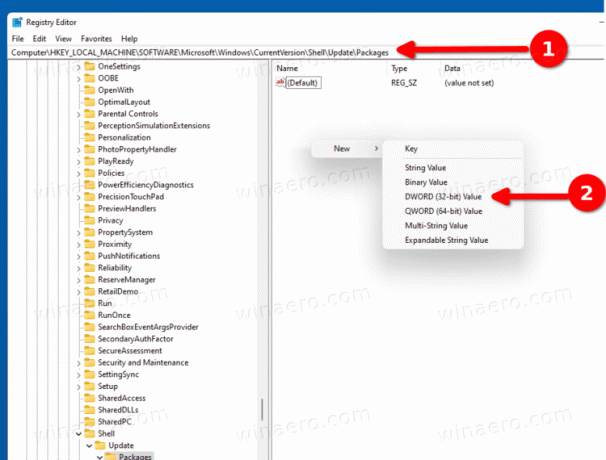
- Преименујте нову вредност у
УндоцкингДисаблед.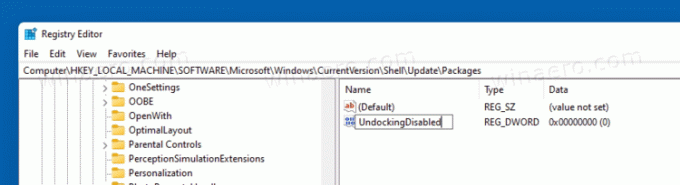
- Двапут кликните на њега и подесите датум валуте на 1.
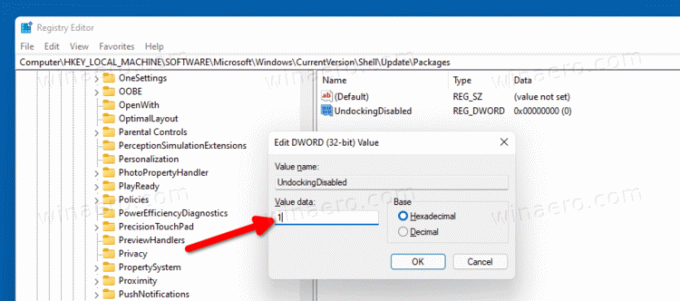
- Кликните десним тастером миша на дугме Старт менија и изаберите Искључите се или се одјавите > одјавите се.
Сада имате класичну траку задатака.

Датотеке регистра спремне за употребу
Ако се не осећате пријатно да прегледате огромне џунгле Виндовс регистра, припремили смо скуп РЕГ датотека за омогућавање и онемогућавање класичне траке задатака у Виндовс 11 једним кликом.
- Преузимање ову ЗИП архиву.
- Извуците укључене датотеке у било коју фасциклу.
- Двапут кликните на
Омогући класичну траку задатака у Виндовс 11.регдатотеку и потврдите УАЦ захтев за спајање промене регистра. - Поново покренути рачунар или се одјавите са система.
Ти си готов. Иначе, у архиви ћете наћи две датотеке. Горе поменута омогућава стару класичну траку задатака налик Виндовс 10, а другу, Врати подразумевану траку задатака у Виндовс 11.рег, враћа подразумевану траку задатака Виндовс 11.
Нажалост, ова метода има низ недостатака.
- Трака задатака је престала да приказује иконе сата, мреже и звука
- И мени Вин+Кс и мени Старт се више не отварају. Ово последње је већ поправљено Опен-Схелл-ом.
- Икона за претрагу и икона на траци задатака Цортана не раде ништа.
- Приказ задатака се руши када га отворите са траке задатака.
Хајде да решимо ове проблеме.
Вратите иконе сата, мреже и звука
Можете да вратите изворне иконе сата, мреже и звука тако што ћете покренути класични аплет контролне табле за системске иконе. Притисните Победити + Р и укуцајте следећу команду у дијалог Покрени.
шкољка{05д7б0ф4-2121-4ефф-бф6б-ед3ф69б894д9}
Та команда отвара Обавештења класични аплет Цонтрол Панел. Тамо, кликните на Укључите или искључите системске иконе.

Укључите јачину звука, мрежу, звук и друге иконе које желите.
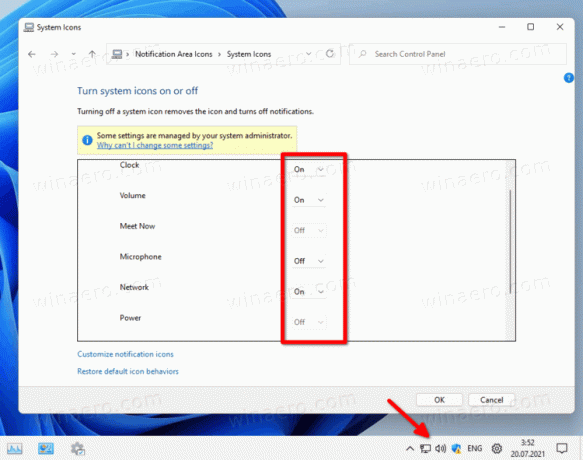
Алтернативно, можете користити следеће апликације независних произвођача.
- Икона звука:
https://winaero.com/simplesndvol/ - Мрежа:
https://maxtdp.com/software/netanimate-1-8/ - Батерија:
https://en.bmode.tarcode.ru/
Сада, хајде да уклонимо све што не ради са траке задатака налик на Виндовс 10.
Уклоните нерадне иконе на траци задатака
- Кликните десним тастером миша на траку задатака и поништите избор Прикажи дугме Цортана предмет.
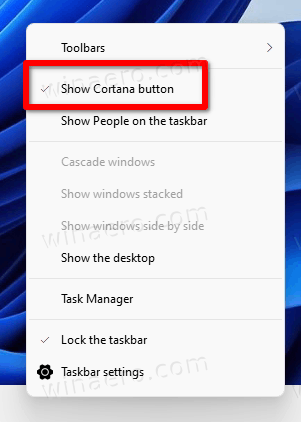
- Сада отворите уређивач регистра (Победити + Р > регедит.еке) и идите на следећи кључ:
ХКЕИ_ЦУРРЕНТ_УСЕР\Софтваре\Мицрософт\Виндовс\ЦуррентВерсион\Сеарцх. - Овде измените или креирајте нови 32-битни ДВОРД под називом
СеарцхбокТаскбарМодеи оставите податке о вредности као 0.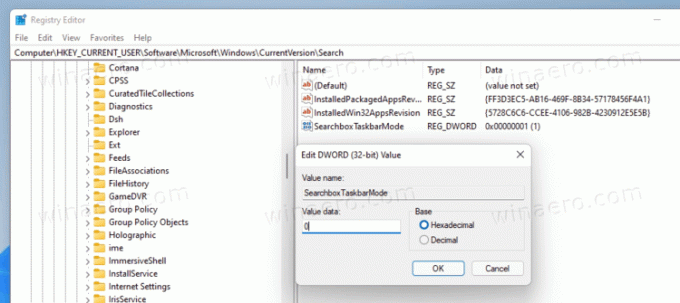
- На крају, отворите Подешавања (Победити + И), и отворите га на Персонализација > Страница са траком задатака.
- Под Ставке на траци задатака, искључите опцију Таск Виев.

Бонус савет: Ако сте навикли да икона на траци задатака није груписана са текстуалним ознакама, сада можете да их разгрупишете помоћу класичне траке задатака Виндовс 10, поново у Регистру.
Разгрупишите иконе на траци задатака и омогућите текстуалне ознаке.
- Покрените уређивач регистра (Победити + Р > регедит.еке).
- Претражите га до кључа
ХКЕИ_ЦУРРЕНТ_УСЕР\Софтваре\Мицрософт\Виндовс\ЦуррентВерсион\Полициес. - Креирајте овде нови поткључ,
Екплорер. Добићете путању ХКЕИ_ЦУРРЕНТ_УСЕР\Софтваре\Мицрософт\Виндовс\ЦуррентВерсион\Полициес\Екплорер. - Овде креирајте нову 32-битну ДВОРД вредност
НоТаскГроупинги подесите податке о вредности на 1.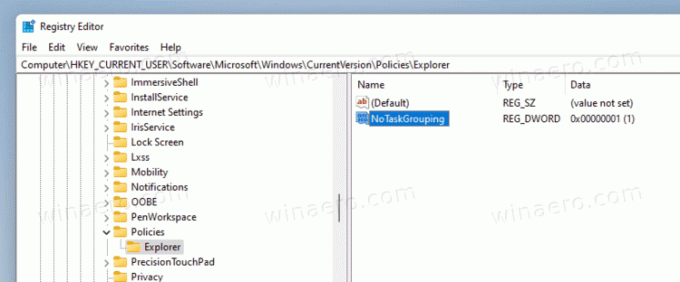
- Одјавите се са свог корисничког налога и поново се пријавите да бисте применили ову промену.
Коришћење Винаеро Твеакер-а
Почевши у Винаеро Твеакер 1.20.1, лако се прелази између новог и класичног изгледа само једним кликом. Идите на Виндовс 11 > Класични мени Старт и трака задатака и укључите опцију.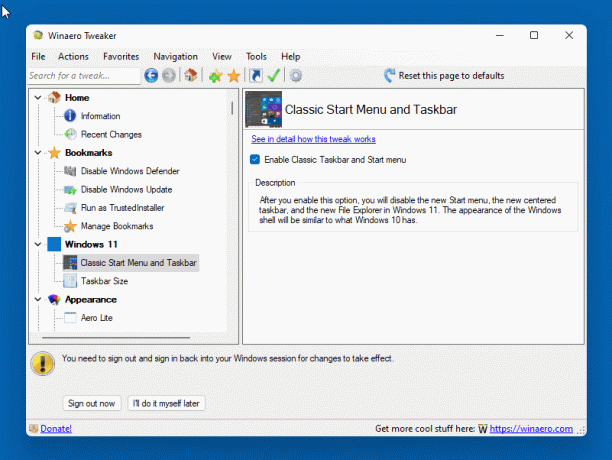
То ће вам вратити класичну траку задатака.
ажурирање: Пронашли смо начин да вратимо траку у Филе Екплорер. Кораци су детаљно прегледани у посвећени чланак. Ево, хајде да направимо кратак преглед.
Врати подразумеване вредности
Ако сте се предомислили и одлучили да се вратите на најновији изглед оперативног система Виндовс 11, морате да вратите све промене. Прво морате да деинсталирате апликацију Опен-Схелл да бисте поништили измену менија. Након тога, морате да онемогућите траку задатака Виндовс 10 на Виндовс 11, и на крају, морате да вратите траку.
Вратите се на подразумевани Виндовс 11 Старт мени
Ево како да вратите промене и вратите подразумевани савремени мени Старт у оперативном систему Виндовс 11. Укратко, потребно је да деинсталирате Опен-Схелл апликацију.
Да бисте вратили подразумевани Виндовс 11 старт мени, урадите следеће.
- Отворите апликацију Подешавања; притисните Победити + И за то.
- Иди на Апликације > Апликације и функције.
- Финд тхе Апликација Опен-Схелл на листи.
- Изаберите га на листи и изаберите Деинсталирај из менија са три тачке.
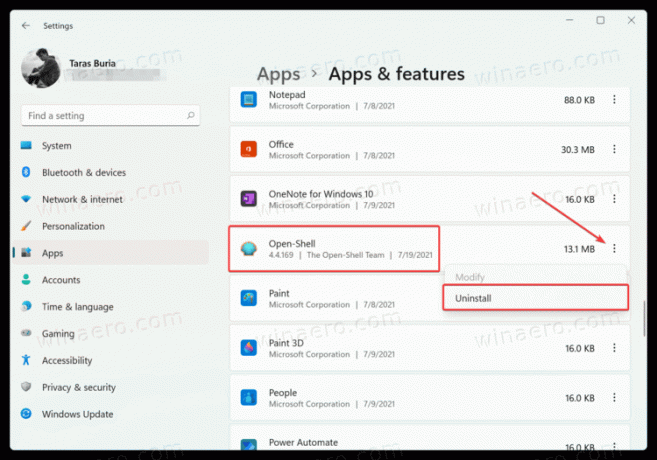
- Можда ћете морати да се одјавите да би промена ступила на снагу.
Вратите модерну траку задатака
- Отворите Виндовс Регистри Едитор (користите претрагу или Вин + Р - поново регедит.)
- Иди на
ХКЕИ_ЛОЦАЛ_МАЦХИНЕ\СОФТВАРЕ\Мицрософт\Виндовс\ЦуррентВерсион\Схелл\Упдате\Пацкагескључ. - Финд тхе УндоцкингДисаблед ДВОРД вредност.
- Кликните десним тастером миша и изаберите Избриши.
- Поново покрените рачунар или се одјавите да би промена ступила на снагу.
Коначно, ако сте преузели датотеке регистра спремне за употребу, можете их вратити једним кликом и вратити подразумевани мени Старт. Само двапут кликните на Врати подразумевану траку задатака у Виндовс 11.рег датотеку да бисте онемогућили мени сличан Виндовс 10 са плочицама и потврдили УАЦ упит.
Сада знате како да прелазите између различитих стилова менија Старт и траке задатака у оперативном систему Виндовс 11.


